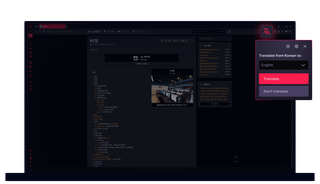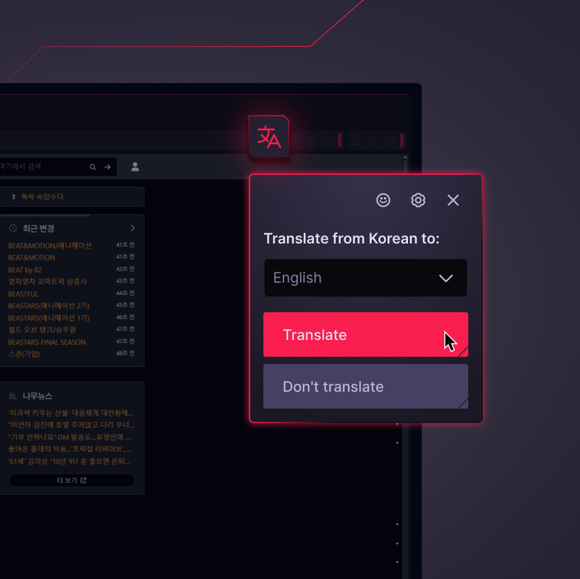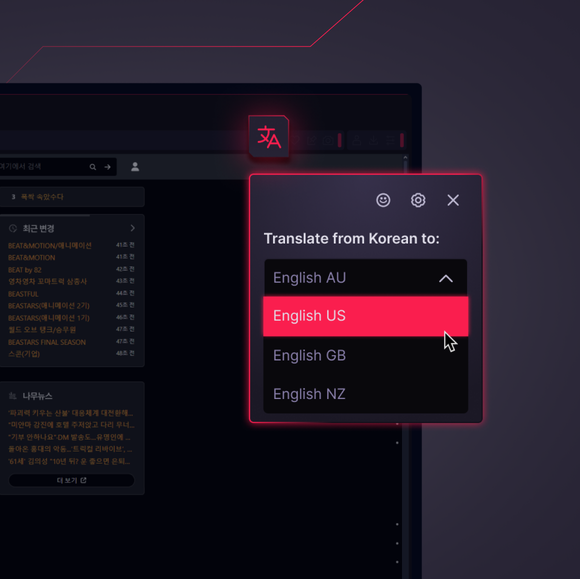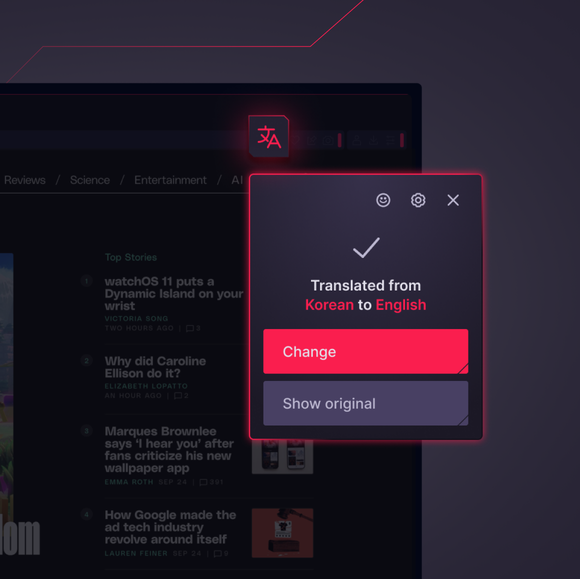Opera перевод в GX
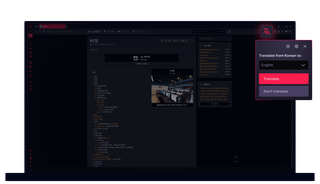
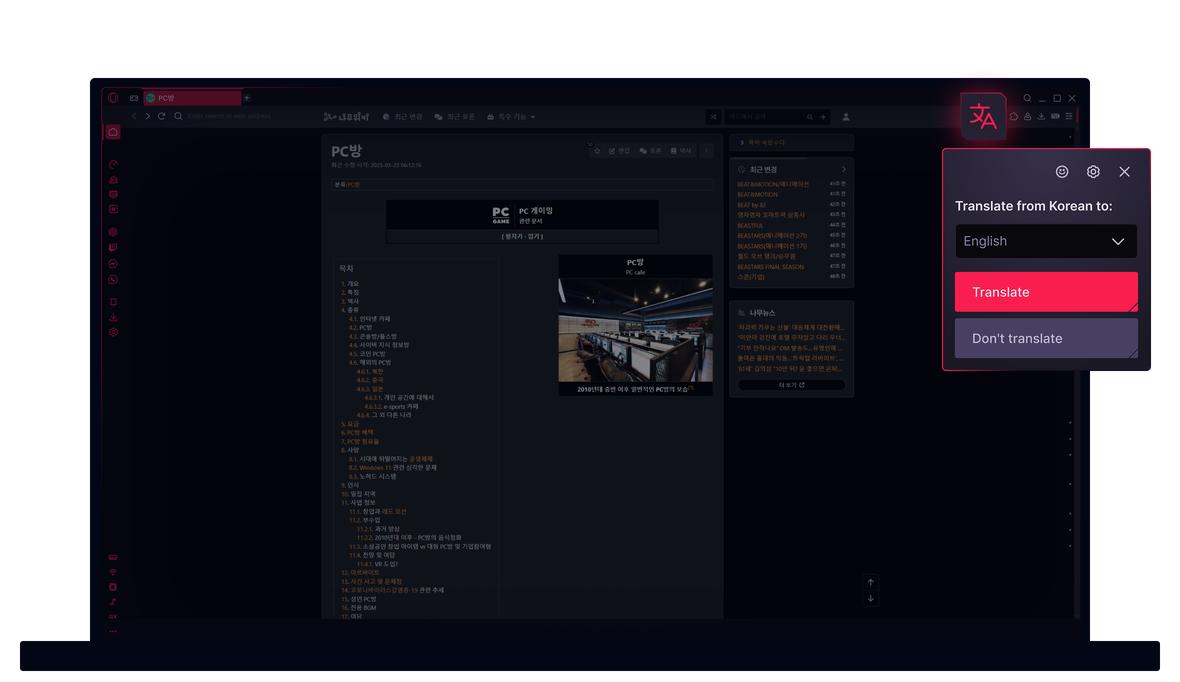
Opera перевод в Opera GX
Возьми под контроль каждый уголок Интернета с помощью встроенной функции перевода Opera GX.


Переводите страницы одним кликом
Как включить перевод страниц в Opera GX?
Перевод страниц в Opera GX по умолчанию включён. Если вам потребуется включить его, перейдите в раздел Настройки > Дополнительно > Opera Translate и убедитесь, что перевод веб-сайтов включён. Теперь при каждом посещении веб-сайта на другом языке в Opera GX Opera Translate предложит вам помощь.
Как перевести веб-страницу в Opera GX?
Когда вы попадаете на сайт на иностранном языке, Opera Translate предлагает перевести страницу. Просто нажмите на подсказку, и перевод сайта произойдет мгновенно — никаких дополнительных действий или дополнений не требуется. Если всплывающее окно не появилось, просто нажмите на значок Opera Translate (буквы) в адресной строке.
Как изменить целевой язык в функции перевода Opera GX?
Просто нажмите на значок Opera Translate (буквы) в адресной строке и выберите нужный язык из выпадающего меню. Вы также можете изменить язык перевода по умолчанию в настройках (Alt+P).
Можно ли отключить перевод страниц в Opera GX?
Если вы хотите отключить запросы на перевод в Opera GX, перейдите в раздел Настройки > Дополнительно > Opera Translate и отключите перевод веб-сайтов. Вы всегда можете включить его снова, если он вам понадобится.
Почему не работает перевод страниц Opera GX?
Если значок Opera Translate не отображается в адресной строке Opera GX, убедитесь, что Opera Translate включён в настройках (Alt+P). Убедитесь, что ваш браузер обновлён до последней версии. Проблема не решена? Возможно, некоторые веб-сайты пока не поддерживают автоматический перевод, или вы отключили подсказки для нужного языка — попробуйте сбросить настройки перевода в настройках.
Вы заслуживаете лучшего браузера